Comment modifier la nationalité d'une iso de jeu Saturn avec Satconv ?
Comme vous le savez, les jeux Saturn d'une région ne peuvent fonctionner que sur les consoles de cette région. Pour passer des jeux imports, il faut utiliser un Action Replay ou installer un switch sur sa Saturn.
Une autre possibilité consiste à changer le code nationalité du jeu. Il existe pour cela un petit programme appelé Satconv qui fonctionne sous Dos ou dans la fenêtre MS-Dos de Windows, et qui permet d'affecter à un jeu n'importe quel code de nationalité.
En théorie,
le programme Satconv fonctionne aussi bien avec un fichier iso ou bin.
Mais en pratique un jeu extrait par CDRWin, modifié par Satconv
et regravé par CDRWin a de grandes chances de ne pas fonctionner
(expérience personnelle).
Une technique, qui marche à tous les coups : extraire le jeu avec
CDRWin, le transformer en iso/Wav avec bin2iso,
puis le modifier avec satconv et enfin le graver avec EZCD95. C'est plus
long, mais ça fonctionne.
Une autre technique consiste à graver le fichier bin/cue avec FireBurner.
Mais là aussi le CD gravé ne fonctionne pas.... FireBurner
permet aussi de graver une iso au format iso/wav, il est d'ailleurs nettement
plus efficace que EZCD95 dans cette fonction.
Dans l'exemple suivant on utilisera un fichier iso.
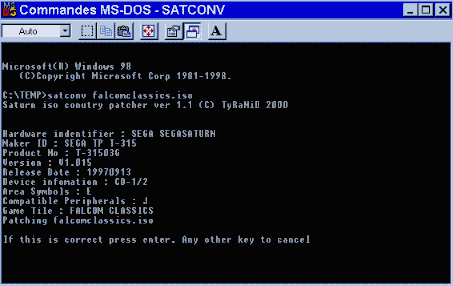
Placez dans un même dossier (ici le dossier Temp) l'iso à transformer et le programme Satconv. Ouvrez la fenêtre MS-Dos.
Tapez la ligne suivante : C:\TEMP>satconv nomdel'iso.iso -r,
dans le cas où l'iso et Satconv sont dans le dossier Temp, et en
remplaçant "nomdel'iso.iso" par le nom de votre iso.
Satconv va afficher de nombreuses informations sur le jeu, dont AREA SYMBOLS,
ici E, ce qui veut dire que le jeu est européen.
Pourquoi le suffixe -r? Celui-ci n'est pas obligatoire. Certains jeux étant compatibles avec plusieurs nationalités (exemple : Satconv affiche Area Symbols : JTA : ce jeu est compatible Japon/Thailande/Corée), Satconv ne change que la première nationalité. par exemple, un jeu JTA va devenir ETA. Mais il arrive fréquemment que ces jeux ne fonctionnent pas une fois gravés. Le suffixe -r permet d'éliminer toutes les nationalités sauf la première. Il est donc plus prudent de le mettre à chaque fois.

En
appuyant sur Entrée, Satconv affiche la liste des pays. La voici
pour rappel :
0 : Japon (J)
1 : Taïwan / Philipines (T)
2 : USA / Canada (U)
3 : Brésil (B)
4 : Asie Zone Pal (K)
5 : Corée (A)
6 : Europe (E)
7 : Amérique latine (L)
Il vous suffit de taper le chiffre correspondant à la nationalité souhaitée, et le programme affiche "patch complete" .
Retapez une fois la ligne de lancement de Satconv pour vérifier que le patch a fonctionné, et que dans AREA SYMBOL seule s'affiche la lettre correspondante au patch souhaité. Un petit truc pour gagner du temps : plutôt que de retaper toute la ligne "Satconv image.iso", maintenez juste appuyée la flèche vers la droite sur le clavier, le texte précédemment tapé réapparaîtra à l'identique.
Paramétrage de la fenêtre MS-Dos
Un autre petit truc qui vous évitera de recopier une partie du texte à chaque utilisation de Satconv ou de Bin2iso.

Dans la fenêtre MS-Dos cliquez sur la cinquième icône de la barre des tâches (celle représentant une main pointant une feuille). Vous accédez aux propriétés de la fenêtre MS-Dos. Dans le répertoire de travail, mettez C:\temp (si vous travaillez dans le dossier temp), vous n'aurez plus besoin de taper le répertoire de travail à chaque session MS-Dos.
